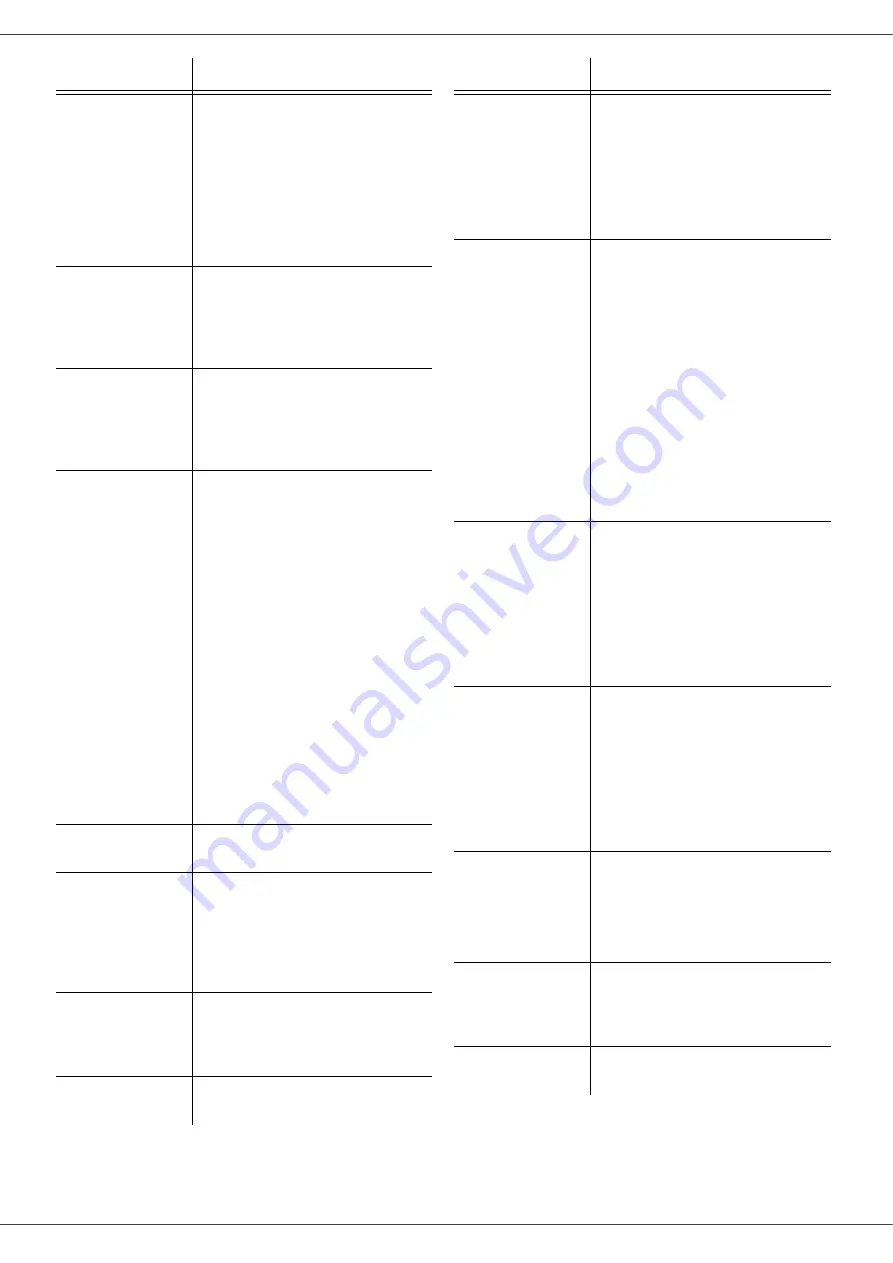
MB290
- 36 -
20 - E.C.M.
Cuando este parámetro está
activo, le permite corregir los
errores de comunicación
producidos por perturbaciones en
la línea telefónica. Es muy útil
cuando las líneas no son sólidas o
tienen ruido. En contrapartida, los
tiempos de envío y recepción
pueden ser más largos.
25 -Tel impedance
Este parámetro le permite elegir
entre una impedancia compleja y
una impedancia de 600 ohmios,
dependiendo de la red telefónica a
la que esté conectado su terminal.
73 - Mejorar email
Este parámetro le permite registrar
automáticamente la dirección de
Internet de fax de sus contactos
durante una llamada (si está
disponible).
74 - Borrar buzón
Cuando un terminal de fax recibe
un correo electrónico con un
adjunto y no puede abrirlo, borra el
mensaje del BUZÓN ISP, lo
imprime y lo envía con un aviso de
incomprensión al remitente del
mensaje.
Cuando se recibe el E-mail, el fax
no destruye el mensaje del
BUZÓN, imprime una notificación
de incomprensión pidiéndole que
recupere este mensaje con su
ordenador.
Este parámetro solo es útil si tiene
un PC. La capacidad de memoria
es limitada, deberá vaciar su
BUZÓN o de lo contrario no podrá
recibir nuevos mensajes.
75 - Texto adjunto
Editar
SI / NO
e imprimir los
documentos de Internet recibidos.
76 - Formato
archivo adjunto
Formato por defecto del
documento enviado por Internet:
PDF : monocromo o color
IMAGEN : monocromo (TIFF) o
color (JPEG)
77 - Velocidad LAN
Para definir la velocidad de la
comunicación de las unidades
periféricas en relación a la red de
área local (LAN) implementada.
80 - Ahorrar toner
Aclara las impresiones para
ahorrar cartuchos de tóner
Parámetro
Significado
81 - Font number
Inicia la impresión de la lista de
registros.
Este parámetro le permite
establecer la fuente PCL por
defecto. Los valores posibles van
de 5 a 128 inclusive. El valor por
defecto es 0 (Courier).
82 -
Form Lines
Este parámetro le permite
establecer el número de líneas por
página.
Esta variable está asociada con
las variables
PJL: PAPEL
y
ORIENTACION.
Si modifica una
de estas variables, la variable
Form Lines se actualiza
automáticamente (solo para el
trabajo de impresión en curso)
para respetar la misma distancia.
Los valores posibles van de 5 a
128 inclusive. El valor por defecto
es 60.
83 - Font pitch
Este parámetro le permite
establecer el espacio de fuente por
defecto, en caracteres por pulgada
(la fuente por defecto debe ser del
tipo no proporcional).
Los valores posibles van de 0,44 a
99,99 inclusive. El valor por
defecto es 10,00.
84 - Ptsize
Este parámetro le permite
establecer la altura de fuente por
defecto, en puntos (la fuente por
defecto debe ser del tipo
proporcional).
Los valores posibles van de 4,00 a
999,75 (por tramo de 0,25). El
valor por defecto es 12,00.
85 - Line termin.
Este parámetro le permite definir la
conversión de saltos de línea:
<CR>, <LF> y <FF>.
Los valores posibles van de 0 a 3.
El valor por defecto es 0.
86 - Orientation
Este parámetro le permite
establecer la orientación de la
página: horizontal o vertical. El
valor por defecto es “vertical”.
90 - Puerto RAW
Conexión al puerto de impresión
red RAW.
Parámetro
Significado
















































